Mac 版《Keynote 讲演使用手册》

在 Mac 上的 Keynote 讲演中为段落添加首字下沉
首字下沉是段落开头的第一个装饰性字符(一个较大字母或多个字符),你可以添加样式和调整位置。
在 Mac 版 Keynote 讲演中,你可以给形状和带八个选择控制柄的文本框内的文本添加首字下沉。
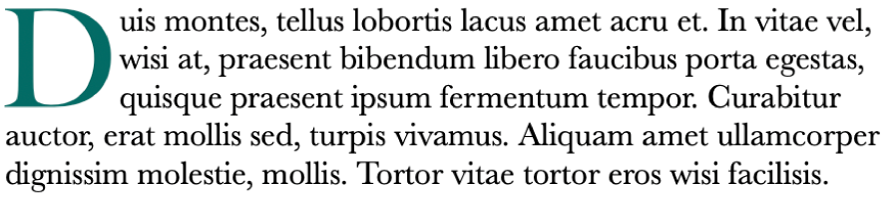
添加首字下沉
在 Mac 上前往 Keynote 讲演 App
 。
。打开演示文稿,点按以选择形状或带八控制柄的文本框,然后再次点按以将插入点放在其内。
点按“格式”
 边栏顶部的“文本”按钮,然后点按“段落样式”弹出式菜单下方的“样式”按钮。
边栏顶部的“文本”按钮,然后点按“段落样式”弹出式菜单下方的“样式”按钮。选择边栏底部附近的“首字下沉”复选框。
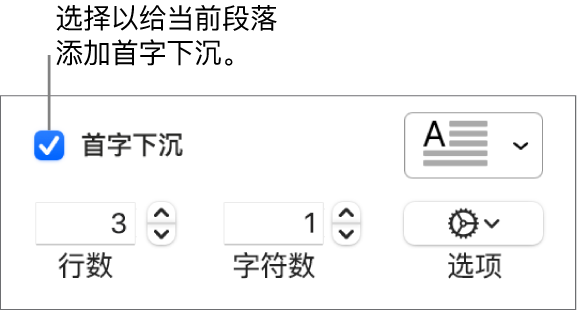
如果文本框或形状已包含文本,首字下沉将添加到插入点所在的段落的开头。如果文本框或形状为空,则你开始键入时即显示首字下沉。
执行以下任一项操作:
快速更改首字下沉的外观:点按复选框右侧的弹出式菜单,然后选取其中一个预置样式。
更改首字下沉的高度或包含的字符数:点按“行数”或“字符数”的箭头(或在栏中键入)。
自定义首字下沉的位置或添加背景:点按“选项”
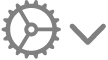 弹出式菜单,然后进行选择。
弹出式菜单,然后进行选择。例如,你可以通过点按最右侧的“文本自动换行”按钮使段落中的文本沿着首字下沉字母右侧流动,或者通过选择“背景形状”复选框并一直向右拖移“圆角半径”滑块(至 100%)来为首字下沉添加圆圈背景。
仅为首字下沉(而非整个段落)使用不同的字体样式、大小或颜色:选择首字下沉,然后在边栏顶部的“字体”部分中进行选择。
若要移除首字下沉,请将插入点放在段落中,然后取消选择“格式”![]() 边栏中的“首字下沉”复选框。
边栏中的“首字下沉”复选框。
存储自定义的首字下沉样式
你可以将对首字下沉所做的任何格式化更改存储为自定义首字下沉样式。自定义首字下沉样式显示在“首字下沉”复选框右侧的弹出式菜单中,所以你可以在演示文稿中的其他位置轻松重复使用。
在 Mac 上前往 Keynote 讲演 App
 。
。打开演示文稿,然后连按以选择带有你要存储的首字下沉样式的文本。
点按“格式”
 边栏顶部附近的“文本”按钮,然后点按“段落样式”按钮下方的“样式”按钮。
边栏顶部附近的“文本”按钮,然后点按“段落样式”按钮下方的“样式”按钮。点按“首字下沉”复选框右侧的弹出式菜单,点按样式缩略图右侧的箭头,然后点按
 。
。
如果你稍后想要更新自定义样式,请选择包含你要存储的首字下沉样式的文本,按住 Control 键点按要更新的首字下沉预置,然后选取“用所选部分重新定义样式”。
删除首字下沉样式
你可以从“首字下沉”复选框右侧的弹出式菜单中删除样式。你可以通过该操作简化弹出式菜单,以仅包含你最常使用的样式。
在 Mac 上前往 Keynote 讲演 App
 。
。打开演示文稿,点按“格式”
 边栏顶部附近的“文本”按钮,然后点按“段落样式”按钮下方的“样式”按钮。
边栏顶部附近的“文本”按钮,然后点按“段落样式”按钮下方的“样式”按钮。点按“首字下沉”复选框右侧的弹出式菜单,按住 Control 键点按要删除的样式,然后选取“删除样式”。